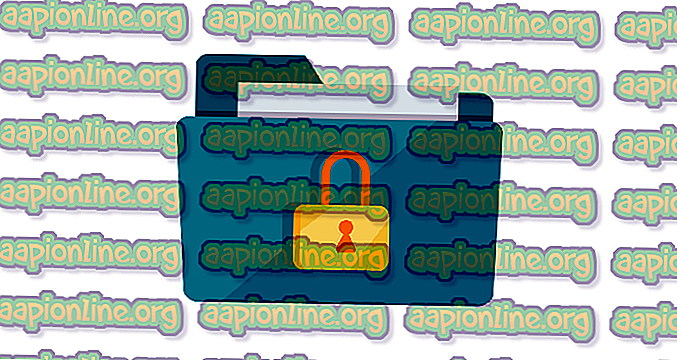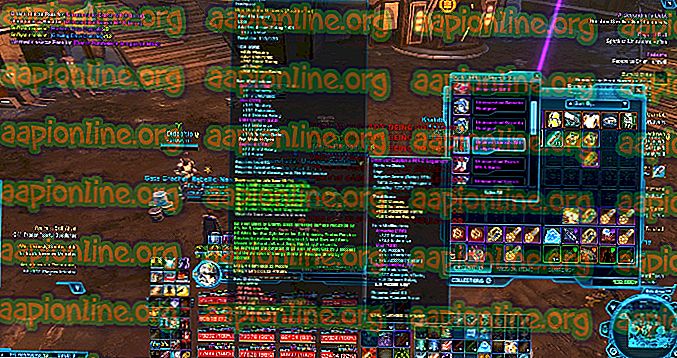Hogyan javítsunk ki SEC_ERROR_BAD_SIGNATURE-t a Firefox-ban
A Firefox és a Google Chrome az egyetlen igazi versenytárs a webböngészőkkel kapcsolatban. A Mozilla Firefox, amelyet eredetileg 2002-ben adtak ki, egy nyílt forrású böngésző, amelyet a Mozilla Corporation fejlesztett ki. A folyamatos frissítések folyamatosan javítják a böngészőt; sokkal stabilabb és gyorsabbá téve a biztonsági fejlesztéseket. Vannak olyan problémák, amelyekkel a Mozilla Firefox használata során szembesülhet. A Firefoxban a sikertelen biztonságos kapcsolat (SEC_ERROR_BAD_SIGNATURE) megakadályozza, hogy hozzáférjen olyan webhelyekhez, amelyek más böngészőkkel könnyen elérhetők.

Úgy tűnik, hogy ezt a problémát a rendszerre telepített alkalmazások vagy a böngésző bővítményei okozzák. Ezen felül a böngésző hálózati beállításai szintén problémát okozhatnak. Noha a hibakód félelmetesnek tűnhet, nem az. Az említett hibakód megoldásai meglehetősen egyszerűek, és jó lesz, hogy gyorsan meglátogatja. Ezért ugorjunk bele.
Mi okozza a SEC_ERROR_BAD_SIGNATURE hibakódot a Mozilla Firefoxban?
Az említett hibaüzenet nem jelenik meg a gyanús webhelyeken, hanem megakadályozhatja az olyan webhelyek elérését, mint például a Facebook stb. Ezt a problémát a következő tényezők okozhatják -
- Harmadik fél víruskereső szoftvere: A probléma leggyakoribb oka a rendszer harmadik félének víruskereső szoftvere. Az ilyen szoftver gyakran végrehajtja az Ön webkapcsolatával kapcsolatos irányelveket, amelyek miatt Ön korlátozott bizonyos webhelyektől.
- Mozilla Firefox kiterjesztések: A hozzáadott kiterjesztések különféle problémákat is okozhatnak. Előfordulhat, hogy egyikük zavarja a tanúsítványokat, amelyek miatt látja az említett hibaüzenetet. Ezt javítani lehet a Firefox csökkentett módban történő indításával.
- Firefox hálózati beállítások: A hibaüzenet másik oka a Firefox hálózati beállításai. Proxyt használ, ez előfordulhat, hogy a probléma felbukkan.
Mindezekkel foglalkozzunk a megoldásokkal. Lehet, hogy minden megoldás nem fog működni az Ön számára, mivel problémáját valószínűleg nem az a tényező okozta. Ezért kérjük, hogy mindenképpen kövesse őket, hogy gyors megoldást kapjanak.
1. megoldás: Kapcsolja ki a harmadik fél víruskeresőjét
Az első dolog, amelyet az említett hibaüzenet megérkezésekor kell tennie, az a harmadik fél gyártó víruskereső szoftverének kikapcsolása, amely a rendszerén van. A legtöbb alkalommal az antivírus szoftver korlátozásokat vezet be a rendszer webes kapcsolatára, amelyek miatt nem tud hozzáférni bizonyos webhelyekhez. Ezért tiltsa le a víruskereső szoftvert a rendszerén, zárja be a böngészőt, majd ellenőrizze, hogy a probléma megoldódott-e.

Ha ez megoldja a problémát, akkor kivételt kell hozzáadnia a Firefox vírusölőjének hálózati beállításaihoz.
2. megoldás: Indítsa el a Mozilla Firefox csökkentett módban
A böngésző kiterjesztései is akadályozhatják egyes kapcsolatokat és tanúsítványokat, amelyek miatt különféle problémákkal kell szembenéznie. A Firefoxot csökkentett módban kell elindítania, amely letiltja az összes kiterjesztést, és a böngészőt a gyári beállításokon futtatja. Ha ez megoldja a problémát, akkor a mellékeket manuálisan kell eltávolítania, amíg a bűnös fel nem találkozik. A Firefox biztonságos módban történő futtatásának módja a következő:
- Indítsa el a Mozilla Firefox alkalmazást .
- Kattintson a jobb felső sarokban lévő menügombra, kattintson a Súgó elemre, majd az „ Újraindítás kiegészítőkkel letiltva ” gombra.

- A Firefox most csökkentett módban indul.
3. megoldás: A hálózati beállítások megváltoztatása
Egy másik dolog, amit megtehetsz, megváltoztathatja a Firefox böngésző hálózati beállításait. Ha nem használ proxyt az internethez való kapcsolódáshoz, akkor érdemes letiltani a Firefoxban. Ha igen, akkor összehasonlítania kell más böngészőkkel. A proxy kikapcsolása:
- Nyissa meg a Mozilla Firefox szoftvert .
- Kattintson a menügombra, majd az Opciók elemre.
- Az Általános részben görgessen le a Hálózati beállítások pontra .
- Kattintson a Beállítások elemre .
- Válassza a Proxy nélkül és kattintson az O K.

- Zárja be a fület, hogy a módosítások mentésre kerüljenek.
- Indítsa újra a Firefoxot .
- Nézze meg, hogy ez megoldja-e a problémát.